Avere tutti i tuoi browser e app aggiornate è importante. Non sai mai quando l'aggiornamento che stai posticipando ha la correzione del bug che ti dava fastidio. La buona notizia è che mantenere aggiornato il browser Firefox è facile e adatto ai principianti.
Come controllare gli aggiornamenti su Firefox
Per vedere se c'è un aggiornamento che ti aspetta su Firefox, apri il browser e fai clic sulle tre righe di menu e fai clic sull'opzione Guida.
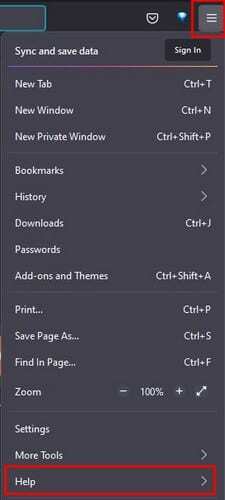
Una volta che sei nella sezione Aiuto, fai clic sull'opzione Informazioni su Firefox. Sarà l'ultimo a scendere. Non appena si fa clic sull'opzione, Firefox inizierà a cercare un aggiornamento. Se non sono disponibili aggiornamenti, ti mostrerà un messaggio che ti informa.
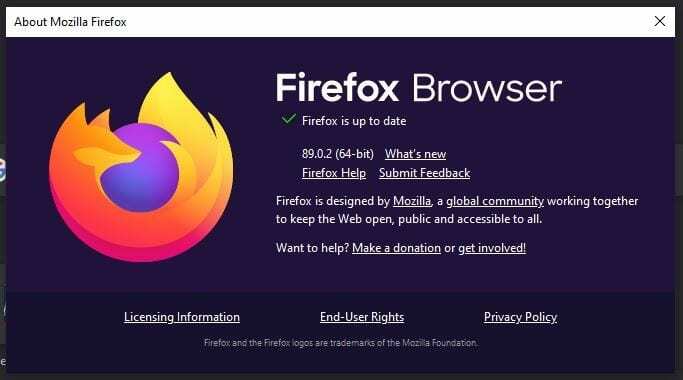
Se c'è un aggiornamento, Firefox inizierà a scaricarlo immediatamente. Una volta terminato il download, vedrai un pulsante per riavviare il browser in modo che l'aggiornamento possa essere applicato.
Come controllare gli aggiornamenti automatici su Firefox
Se non hai voglia di controllare manualmente gli aggiornamenti, puoi abilitare l'opzione che li installa per te. Per abilitare gli aggiornamenti automatici su Firefox, clicca sulle tre righe di menu in alto a destra e clicca su
Impostazioni.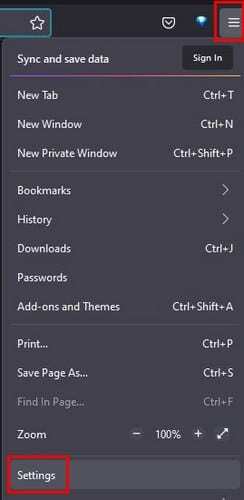
Nella scheda Generale, scorri verso il basso fino a Aggiornamenti di Firefox. Lì troverai diverse opzioni quando si tratta di aggiornamenti. Vedrai l'opzione per verificare la disponibilità di aggiornamenti, finché sei lì, e l'opzione per installare automaticamente gli aggiornamenti. Poiché gli aggiornamenti possono arrivare in un brutto momento, vedrai anche un'opzione per controllare gli aggiornamenti e non consentire a Firefox di installarli.
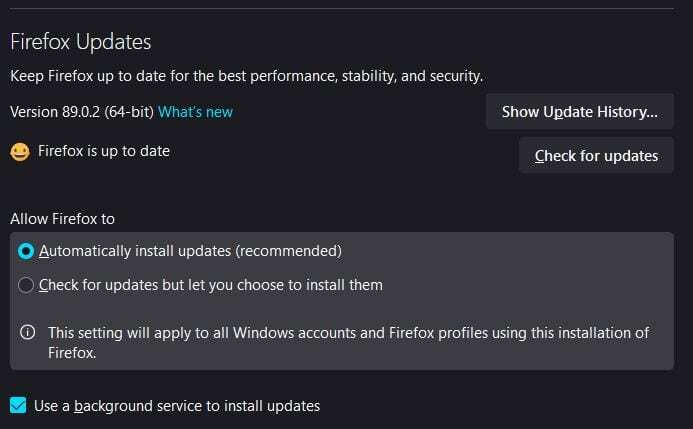
Se hai bisogno di vedere la cronologia degli aggiornamenti per qualche motivo, c'è un'opzione anche per quello.
Come aggiornare Firefox – Android
Se trascorri la maggior parte del tuo tempo sul tuo dispositivo Android, ecco come puoi verificare se ci sono aggiornamenti in sospeso. Apri l'app Google Play Store, tocca la tua immagine del profilo e tocca Le mie app e il dispositivo. Il design è cambiato, quindi le cose sembreranno un po' diverse.
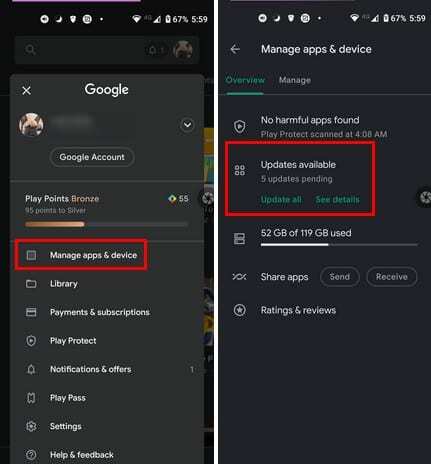
Dove dice Aggiornamenti disponibili, vedrai i quattro punti in movimento, il che significa che Google Play sta verificando la disponibilità di aggiornamenti. Se ce ne sono disponibili, dirà quanti ce ne sono. Toccare Visualizza dettagli per vedere se Firefox è nell'elenco degli aggiornamenti. Puoi anche avere le app si aggiornano automaticamente su Google Play se è qualcosa che vuoi fare.
Conclusione
L'ultima versione di Firefox ha alcune opzioni che ti piaceranno, si spera. Mantenendo aggiornato il tuo browser, non sarai mai lasciato indietro quando si tratta di correzioni di bug o nuove funzionalità. Quanto sono importanti per te gli aggiornamenti? Fammelo sapere nei commenti qui sotto e non dimenticare di condividere l'articolo con gli altri sui social media.